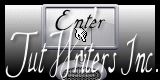Magie de L'Hiver

Puedes encontrar el tutorial original aqui
Merci Titoune de m'avoir autorisé à traduire tes tutoriels
Gracias Titoune por dejarme traducir tus tutoriales
Tanto el tutorial como su traducción están registrados en twi
Para su realización nos hará falta:
Material
Filtros:
Mura's Meister / Cloud
AP (Lines) / Line- Silverlining
Xenofex 2 / Burnt edges
Xero / Fuzzifier
Encontrarás estos filtros aquí
Y también aquí
Abrir los tubes, elementos y máscarass en el Psp. Duplicarlos (Shift+D) y cerrar los originales
Tube utilizado "Image131Almost Home_LRc" de Lori Rhae
Imagen paisaje "Christmas-HQ-wallpapers-christmas-2768066-1600-1000" de...
El marco "w-rahmen_set5_6_©sigrid" es una creación de Sigrid
Guardar las 4 selecciones en la carpeta de selecciones de tu Psp
*** Nota ***
Este tutorial ha sido realizado en el sistema operativo Windows 7 (Seven)
La mayor parte de los filtros usados están importados en los Filtros Unlimited 2. Si trabajas este tutorial con los filtros no importados, es posible que los efectos queden muy diferentes
Si quieres puedes ayudarte de la regla para situarte en la realización del tutorial
Marcador (Arrastra con el raton)

Comencemos
No te olvides de guardar tu trabajo contínuamente
1.-
En la Paleta de Colores y Texturas colocar en Primer Plano el color #a6b1cc
En Segundo Plano el color #6c7dab
2.-
Abrir una nueva imagen transparente 750 x 600 pixeles
3.-
Efectos_ Complementos_ Mura's Meister / Cloud
valores por defecto
4.-
Efectos_ Complementos_ AP (Lines) / Line- Silverlining
En la persiana elegir Dotty Grid (mano amarilla)
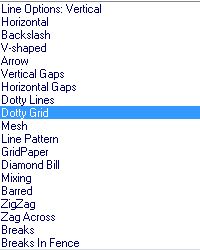
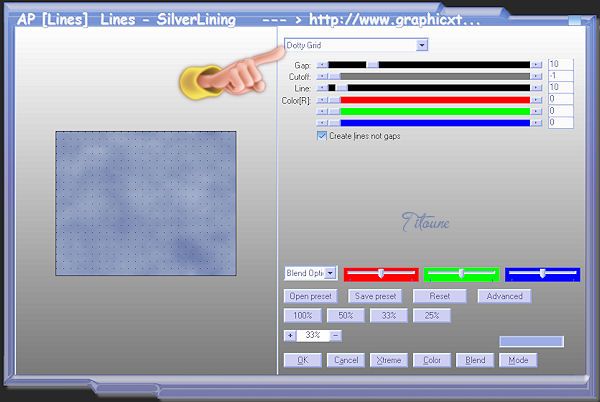
5.-
Capas_ Nueva capa de trama
Selecciones_ Seleccionar todo
6.-
Activar el tube w-rahmen_set5_6_©sigrid
Edición_ Copiar
Edición_ Pegar en la selección
Selecciones_ Anular selección
Llamar esta capa Animación 1
7.-
Activar la varita mágica_ Clic en el centro del marco
Selecciones_ Modificar_ Contraer_ 10 pixeles
Selecciones_ Modificar_ Fundido_ 40 pixeles
8.-
Capas_ Nueva capa de trama
Capas_ Organizar_ Enviar abajo
Activar la imagen Christmas-HQ-wallpapers-christmas-2768066-1600-1000
o la que habéis elegido
Edición_ Copiar
Edición_ Pegar en la selección
Selecciones_ Anular selección
Capas_ Duplicar
Capas_ Modo de capas_ Luz Débil
9.-
Situaros sobre la capa original
Efectos_ Efectos 3D_ Sombra en el color #414890
3, 3, 30, 3

Repetir la sombra con los valores en negativo H & V – 3
10.-
Situaros sobre la capa Animación 1
Efectos_ Efectos 3D_ Sombra
Mismos valores que la vez anterior
11.-
Situaros sobre la capa inferior en la pila de capas
Selecciones_ Cargar o guardar selección_ Cargar selección del disco
Buscar la selección "tag_magie_hiver"

Selecciones_ Convertir selección en capa
Selecciones_ Anular selección
12.-
Efectos_ Complementos_ Alien Skin / Xenofex 2 / Burnt edges
Color #6c7dab
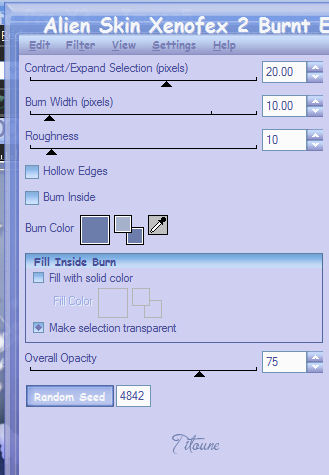
Efectos_ Complementos_ Simple / Left right wrap
13.-
Efectos_ Efectos Geométricos_ Sesgar
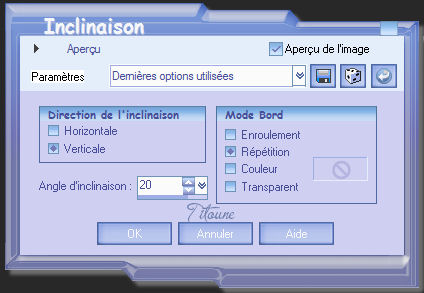
14.-
De nuevo
Situaros sobre la capa inferior en la pila de capas
Selecciones_ Cargar o guardar selección_ Cargar selección del disco
Buscar la selección "selection_etoiles_tag_magie_hiver"

Selecciones_ Convertir selección en capa
Selecciones_ Anular selección
Capas_ Organizar_ Enviar al frente
Efectos_ Efectos 3D_ Sombra
Mismos valores que la vez anterior
15.-
Activar el tube ToonTrees-2-Belle-Graphics
Eliminar la firma
Edición_ Copiar
Edición_ Pegar como nueva capa
16.-
Imagen_ Cambiar de tamaño_ Redimensionar al 45%
Todas las capas sin seleccionar
17.-
Efectos_ Efectos de la image_ Desplazamiento
Desplazamiento Horizontal_ 185
Desplazamiento Vertical_ -39
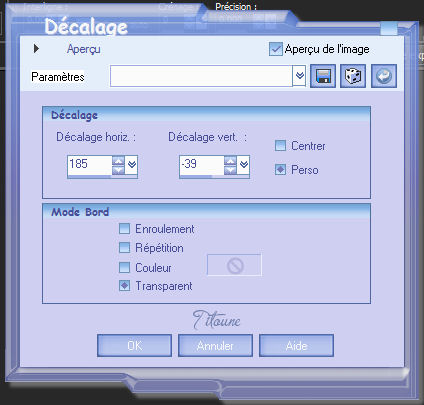
Capas_ Duplicar
Sobre la copia
18.-
Ajustar_ Matiz y Saturación_ Colorear
Matiz_ 166 Saturación_ 89

19.-
Activar la goma de borrar_ Tamaño_ 30
Borrar el color sobre los troncos, para que tengan su color original

Capas_ Fusionar hacia abajo
Calques / Fusionner avec le calque du dessous
Efectos_ Efectos 3D_ Sombra
Mismos valores que la vez anterior
Llamar esta capa Animación 2
20.-
Activar el tube vsc_f6a78333
Edición_ Copiar
Edición_ Pegar como nueva capa
Imagen_ Cambiar de tamaño_ Redimensionar al 45%
Todas las capas sin seleccionar
Colocar delante de los pinos
Efectos_ Efectos 3D_ Sombra
Mismos valores que la vez anterior
21.-
Activar el tube que habeis elegido
Edición_ Copiar
Edición_ Pegar como nueva capa
Redimensionar si hace falta en función del tube usado
22.-
Colocar en la parte inferior izquierda
En nuestro ejemplo lo hemos coloreado
Mismos valores que hemos usado en los pinos
Efectos_ Efectos 3D_ Sombra
Mismos valores que la vez anterior
23.-
Decorar a vuestro gusto
Añadir un texto si es necesario
Firmar vuestro trabajo en nueva capa
Animación
Situaros sobre la capa Animación 1
Capas_ Duplicar_ 2 veces
24.-
Situaros sobre la copia 2
Selecciones_ Cargar o guardar selección_ Cargar selección del disco
Buscar la selección "Sélection_cadre_magie_hiver"

Efectos_ Complementos_ Xero Fuzzifier

Cerrar esta capa
No quitar la selección
25.-
Situaros sobre la copia 1
Efectos_ Complementos_ Xero Fuzzifier
Mismos valores salvo Spread_ 126
Cerrar esta capa
No quitar la selección
26.-
Nos situamos sobre la capa Animación
Efectos_ Complementos_ Xero Fuzzifier
Mismos valores salvo Spread_146
No cerrar esta capa
Selecciones_ Anular selección
27.-
Situaros sobre la capa Animación 2
Capas_ Duplicar_ 2 veces
Situaros sobre la copia 2
Selecciones_ Cargar o guardar selección_ Cargar selección del disco
Buscar la selección "Sélection_sapins_magie_hiver"

Efectos_ Complementos_ Xero Fuzzifier

Cerrar esta capa
No quitar la selección
28.-
Situaros sobre la capa copia 1
Efectos_ Complementos_ Xero Fuzzifier
Mismos valores salvo Spread_ 126
Cerrar esta capa
No quitar la selección
29.-
Situaros sobre la capa Animación 2
Efectos_ Complementos_ Xero Fuzzifier
Mismos valores salvo Spread_146
No cerrar esta capa
Selecciones_ Anular selección
Edición_ Copia fusionada
30.-
Abrir el programa Animation Shop
Edición_ Pegar como nueva animación
31.-
Regresar al Psp
Cerrar las capas Animación y Animación 2
Abrir las capas copia 1 de estas mismas capas
Edición_ Copia fusionada
En el Animation Shop
Edición_ Pegar después del marco activo
32.-
Regresar al Psp
Cerrar las capas copia 1
Abrir las capas copia 2 de las mismas capas
Edición_ Copia fusionada
En el Animation Shop
Edición_ Pegar después del marco activo
33.-
Edición_ Seleccionar todo
Archivo_ Animación
34.-
Propiedades de la imagen
Poner la velocidad en 15
Lanzar la animación
Si todo es correcto_ Guardar en formato Gif
Hemos terminado nuestro trabajo
Espero que hayas disfrutado haciéndolo tanto como Titoune creándolo
Si tienes algún problema contacta con Titoune o en el correo de la web
El grupo PSP de Titoune
La Danse des Pinceaux
Titoune
Creado el 24 de Noviembre de 2012